Cara Memainkan Musik di Aplikasi Music Windows 8
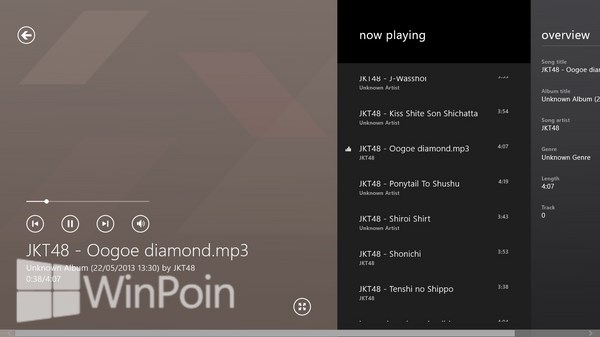
winpoin.com - Aplikasi Music di Windows 8 yang termasuk dalam aplikasi Metro memungkinkan kamu untuk memainkan musik dan mengatur playlist tanpa menginstall software tambahan. Namun karena ini termasuk hal yang baru untuk pengguna Windows, mungkin beberapa dari kalian ada yang bingung bagaimana cara memainkan playlist atau musik dengan menggunakan aplikasi Music Windows 8 ini. Jujur saja WinPoin pertamanya juga mengalami kesulitan untuk menggunakan aplikasi Music di Windows 8. Tetapi setelah mempelajarinya selama beberapa hari, akhirnya WinPoin bisa menggunakannya. Berikut cara memainkan musik di aplikasi music Windows 8.
Cara 1# Memainkan Musik di Aplikasi Music Window 8
Pertama-tama buka Start Screen, kemudian klik aplikasi Music Metro.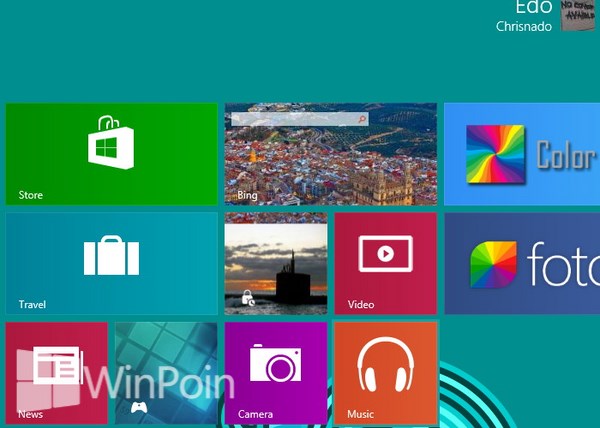
Setelah itu klik kanan pada aera bebas atau kamu bisa melakukannya di bawah playlist, klik Open File.
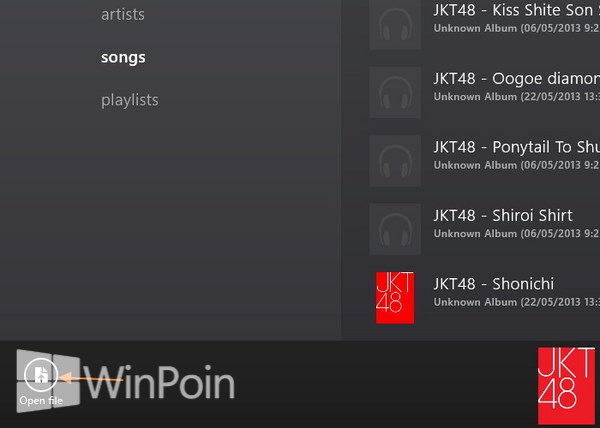
Secara default folder akan mengarah ke Libaries Music, kemudian klik Files dan Computer.
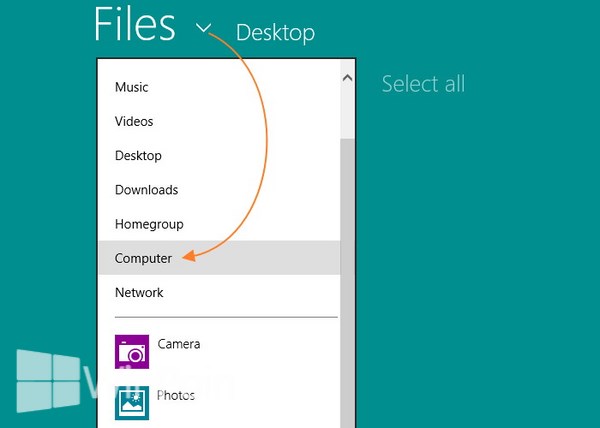
Buka folder yang berisi musik yang ingin kamu mainkan di aplikasi Music, untuk memilih musik yang ingin kamu mainkan klik kanan pada file musik tersebut atau jika kamu ingin memilih semua musik klik Sellect All. Lalu klik Open setelah memilih.
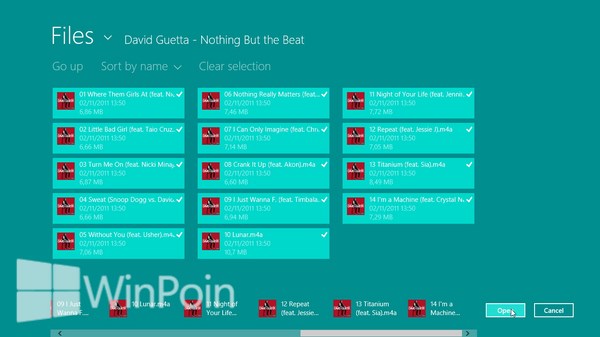
Kemudian musik secara otomatis langsung dimainkan, untuk memilih musik yang sudah kamu masukan tadi klik kanan pada aera bebas dan klik judul lagu tersebut.
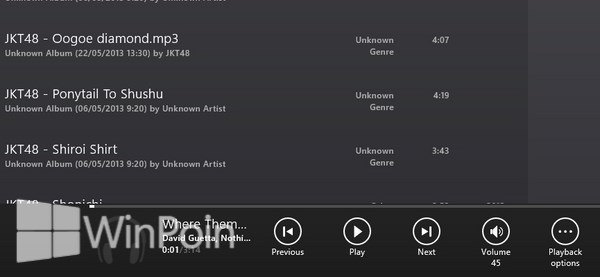
Playlist akan menampilkan musik yang sudah kamu tambahkan tadi.
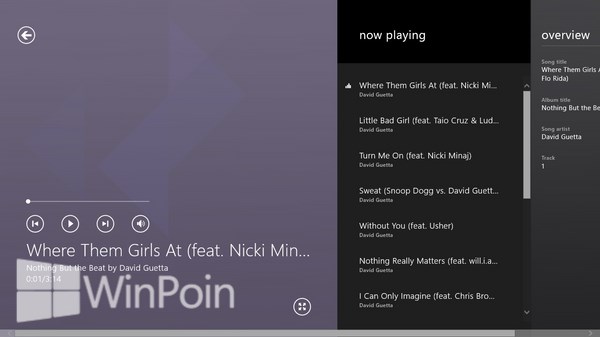
Sedikit informasi, aplikasi ini tidak akan menyimpan musik ke dalam aplikasi Music yang telah kamu mainkan bila menggunakan cara diatas.
Cara 2# Memainkan Musik di Aplikasi Music Window 8
Copy folder musik yang ingin kamu mainkan, setelah itu paste ke dalam folder Libaries>Music.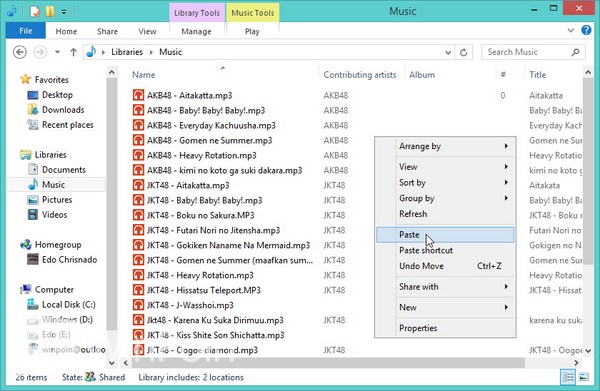
Setelah itu buka aplikasi Music dan tunggu sampai ada notifikasi penambahkan music.
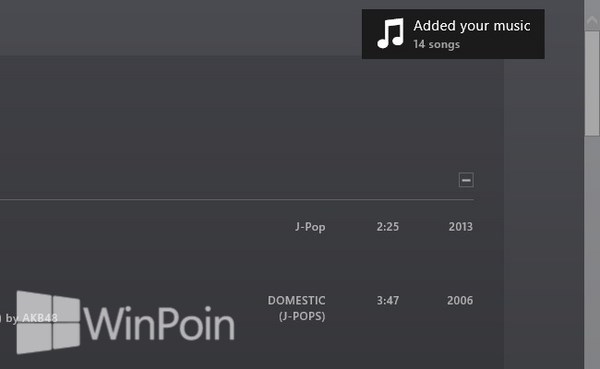
Ada beberapa kategori yang bisa kamu pilih sebelum memilih musik, ada yang diurutkan berdasarkan albums, artist, songs atau playlist. Bila file musik kamu teroganisir dengan baik maka akan sangat mudah untuk menemukannya. Bila file musik tidak teroganisir dengan baik kamu bisa memilih kategori songs. Kali ini WinPoin akan mencoba kategori berdasarkan artist.
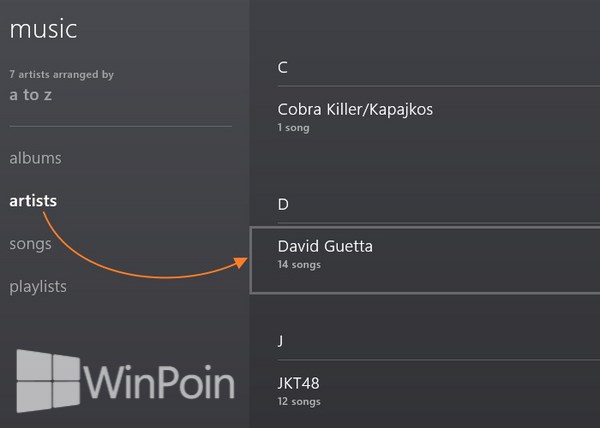
Kemudian klik Play All untuk memainkan semua musik berdasarkan artist tersebut atau kamu bisa mengklik Album musik untuk memilih lebih spesifik musik yang ingin kamu mainkan.
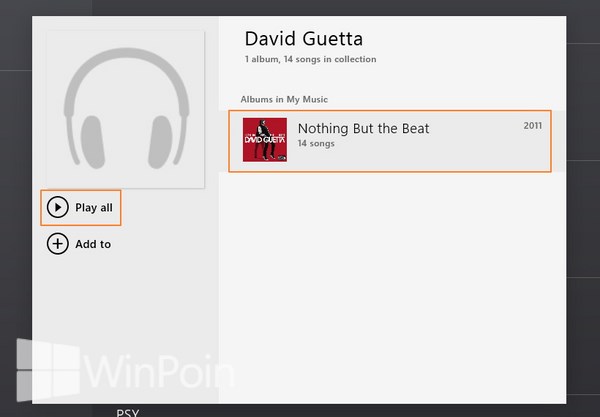
Bila sudah menemukan musik yang ingin dimainkan maka klik musik tersebut dan klik Play atau bila kamu ingin memainkan semua musik di album tersebut klik Play album.
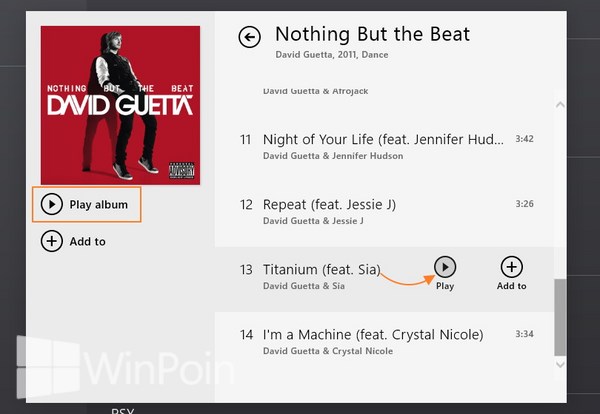
Untuk menghapus lagu yang tidak kamu inginkan pada aplikasi Music, kamu bisa melakukannya di folder Libaries>Music.
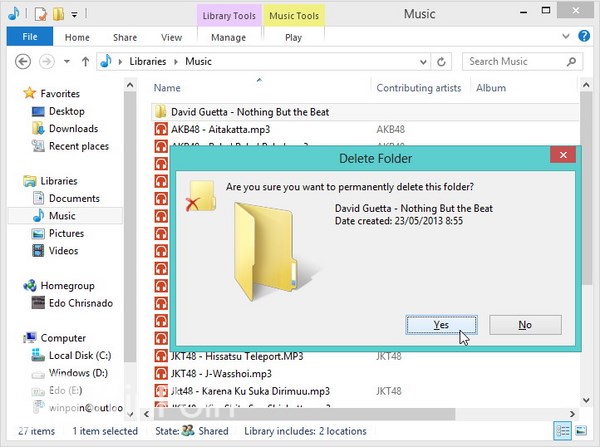

Comments
Post a Comment